
สารบัญ:
- ผู้เขียน John Day [email protected].
- Public 2024-01-30 13:07.
- แก้ไขล่าสุด 2025-01-23 15:12.

นี่คือบทช่วยสอนในการสร้างโปเกมอนแบบกำหนดเองโดยใช้โปรแกรม GIMP! ด้านบนเป็น Raichu LV แบบกำหนดเอง X ฉันทำเอง! ขอให้สนุกกับการสร้าง!
ขั้นตอนที่ 1: ดาวน์โหลดโปรแกรม GIMP

GIMP ก็เหมือนกับ PhotoShop อย่างไรก็ตาม โปรแกรมสามารถดาวน์โหลดและใช้งานได้ฟรี ใช้งานได้ทั้งบน Mac และ PC ตราบใดที่คอมพิวเตอร์ของคุณยังใหม่อยู่ คุณควรจะสามารถดาวน์โหลดโปรแกรมได้ คุณสามารถดาวน์โหลด GIMP ได้ที่นี่
ขั้นตอนที่ 2: รับทรัพยากร
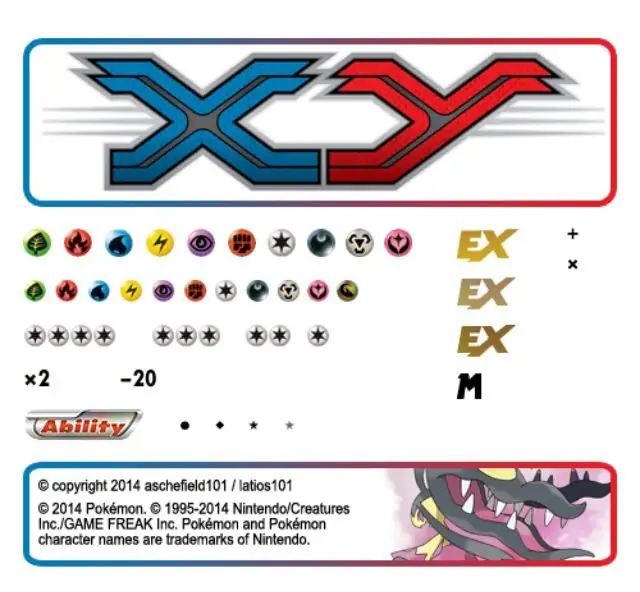
คุณต้องมีทรัพยากรที่ถูกต้องเพื่อสร้างการ์ดโปเกมอนของคุณเอง! ภาพนี้เป็นเพียงตัวอย่างสิ่งที่คุณอาจใช้ ในหน้าแหล่งข้อมูล คุณจะพบทุกอย่างตั้งแต่สัญลักษณ์พลังงาน แผ่น Holo ไปจนถึงเส้นขอบแวววาว! นี่คือลิงค์เพื่อรับทรัพยากรเหล่านี้:https://pokemoncardresources.deviantart.com
ขั้นตอนที่ 3: ปรับแต่งการ์ด

ข้างบนคือ Mega Charizard EX ที่ฉันสร้างเอง เมื่อคุณมีทรัพยากรของคุณแล้ว คุณต้องใช้มัน! เคลื่อนที่ไปรอบๆ สัญลักษณ์พลังงาน พิมพ์การโจมตี สร้าง HP! อาจใช้เวลาสักครู่ แต่ก็คุ้มค่า
ขั้นตอนที่ 4: ส่งออกและปรับขนาดการ์ด

เมื่อคุณทำการ์ดเสร็จแล้ว ให้ไปที่เมนูด้านบนของ GIMP คลิก ไฟล์ จากนั้นคลิก ส่งออก คุณอาจต้องการส่งออกไฟล์เป็น PDF คุณสามารถทำให้เป็นภาพ-j.webp
ขั้นตอนที่ 5: พิมพ์การ์ด
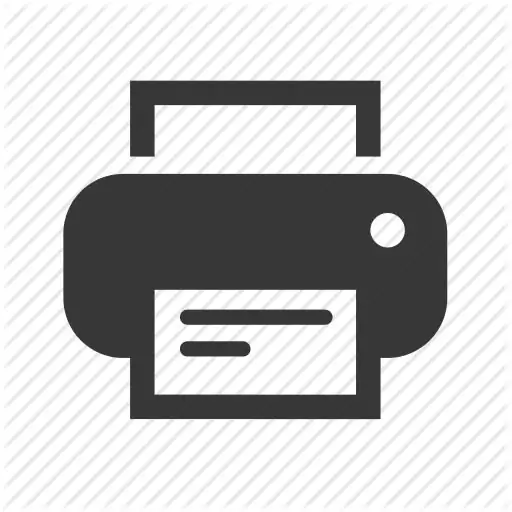
เมื่อคุณได้ขนาดการ์ดแล้ว ให้พิมพ์ออกมา! ฉันแนะนำให้ใช้หมึกสีและการพิมพ์คุณภาพสูง เพื่อให้แน่ใจว่าการ์ดจะดูดี
ขั้นตอนที่ 6: กาวการ์ด
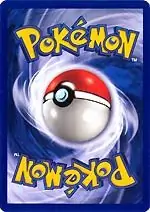
เมื่อพิมพ์ออกมาแล้ว ให้ตัดการ์ดออกแล้วทากาวลงบนการ์ดโปเกมอนของจริง คุณต้องการใช้การ์ดคู่ทั่วไปที่คุณไม่สนใจ เช่น ภัทรา. แค่นั้นแหละ! ยินดีด้วย! คุณได้สร้างการ์ดโปเกมอนของคุณเองแล้ว! ตอนนี้คุณสามารถไปแสดงให้เพื่อนของคุณเห็นว่าคุณทำการ์ดโปเกมอนของคุณเอง!
ขั้นตอนที่ 7: ตรวจสอบฉันบน YouTube
ช่องของฉันบน YouTube คือ Pilot Yoshi! ฉันเขียนรีวิวเกี่ยวกับเฮลิคอปเตอร์ Air Hogs RC Helicopters และบทวิจารณ์ของเล่นเกี่ยวกับ Nintendo! ตรวจสอบฉันออก!
แนะนำ:
เนื้อเพลง/อ้างโครงการ Gimp: 8 ขั้นตอน

Lyric/Quote Gimp Project: สวัสดี!!ยินดีต้อนรับสู่คำสั่งสอนครั้งแรกของฉัน! ฉันชื่อ Maya แต่ฉันไปด้วย How Do You Do ที่นี่ใน Instructables! Instructables นี้ควรเสร็จสิ้นโดยใช้ GIMP 2 ฉันไม่เคยลอง GIMP แรกมาก่อนเลยไม่แน่ใจว่าจะมี capabili ที่จำเป็นหรือไม่
ลดการเคลื่อนไหวเบลอโดยใช้ GIMP: 6 ขั้นตอน

ลดการเคลื่อนไหวเบลอโดยใช้ GIMP: คำแนะนำนี้ช่วยให้คุณลดเอฟเฟกต์ของภาพเบลอจากการเคลื่อนไหวที่นุ่มนวลที่คุณได้รับเนื่องจากการสั่นของกล้อง นี่เป็นวิธีทดลองที่พัฒนาโดยฉัน ดังนั้นโปรดลองใช้และแสดงความคิดเห็น ควรใช้รูปภาพตามที่เห็นได้ชัดจากคุณภาพของ ph
วิธีเพิ่มเปลวไฟให้กับทุกสิ่งใน GIMP: 15 ขั้นตอน (พร้อมรูปภาพ)

วิธีเพิ่มเปลวไฟให้กับทุกสิ่งใน GIMP: นี่คือวิธีที่คุณสร้างไฟที่ค่อนข้างสมจริงใน GIMP
การสร้างภาพแบบไม่มีรอยต่อในแนวนอนหรือแนวตั้งเท่านั้น (สำหรับ "The GIMP") .: 11 ขั้นตอน (พร้อมรูปภาพ)

การสร้างภาพแบบไม่มีรอยต่อในแนวนอนหรือแนวตั้งเท่านั้น (สำหรับ "The GIMP"): หากคุณลองใช้ปลั๊กอิน "Make seamless" ใน GIMP จะทำให้ภาพไม่มีรอยต่อทั้งในแนวนอนและแนวตั้งในเวลาเดียวกัน จะไม่อนุญาตให้คุณทำให้มันราบรื่นในมิติเดียว คำแนะนำนี้จะช่วยให้คุณสร้าง ima
วิธีง่ายๆ/ง่าย/ไม่ซับซ้อนในการทำให้คน/มนุษย์/สัตว์/หุ่นยนต์ดูเหมือนมีวิสัยทัศน์ด้านความร้อนที่เย็น/สดใส (สีที่คุณเลือก) โดยใช้ GIMP: 4 ขั้นตอน

วิธีง่ายๆ/ง่าย/ไม่ซับซ้อนในการทำให้คน/มนุษย์/สัตว์/หุ่นยนต์ดูเหมือนมีวิสัยทัศน์ด้านความร้อนที่เย็น/สดใส (สีที่คุณเลือก) โดยใช้ GIMP: Read…the…title
